نعتقد أن خدمة التخزين والمزامنة من Microsoft عبر الإنترنت ، ون درايف، هي خدمة مفيدة للغاية. بعد كل شيء ، فهو متاح على معظم المنصات الرئيسية لأجهزة سطح المكتب والهواتف المحمولة ، بما في ذلك أجهزة Xbox ، ويوفر سعة تخزين هائلة بسعر معقول نسبيًا ، لا سيما عندما يتم تجميعه كجزء من اشتراك Office 365.
يتيح OneDrive للمستخدمين حفظ ملفاتهم وصورهم ثم الوصول إليها بسهولة باستخدام أي جهاز من أي مكان ، وهو أمر مفيد للغاية لمعظم مستخدمي الكمبيوتر الذين يستخدمون أجهزة متعددة.
لكن OneDrive ، كمشروع محلي من Microsoft ، تم فرضه بشكل أساسي على الجميع Windows المستخدمين ، بغض النظر عن شعورهم تجاه الخدمة.
في Windows 10 ، على سبيل المثال ، أيقونة شريط المهام OneDrive تحث المستخدمين على تسجيل الدخول ، ويبدو أن اسم وشعار OneDrive عبارة عن تركيبات دائمة في الشريط الجانبي File Explorer.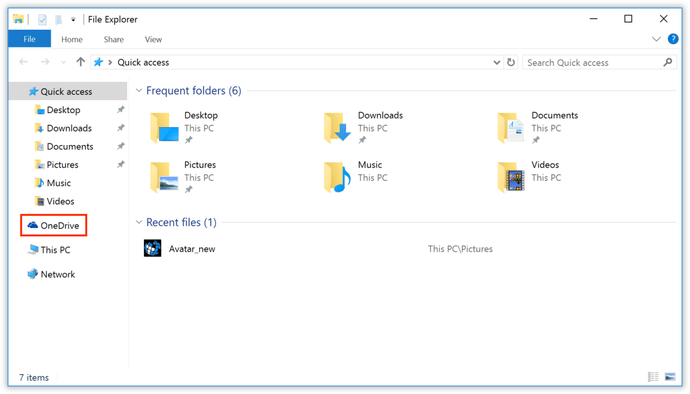
بقدر ما نحب OneDrive ، يجب ألا يشغل التطبيق مساحة قيمة في Windows واجهة المستخدم إذا كان المستخدم ليس لديه مصلحة في الخدمة. لحسن الحظ ، يوجد قرص في السجل يمكنه إزالة OneDrive بسرعة من الشريط الجانبي لـ File Explorer ، بل إنه يترك الخدمة الأساسية سليمة في حالة رغبتك في التسجيل أو تسجيل الدخول في وقت لاحق.
لذا يرجى قراءة لمعرفة كيفية إزالة OneDrive من ملف مستكشف في Windows 10.
كما ذكرنا ، نحن بحاجة إلى إجراء هذا التغيير في Windows التسجيل.
للذين لا يعرفون Windows محرر التسجيل ، ببساطة إحضار Windows نافذة "Run" بالضغط Windows مفتاح R على لوحة المفاتيح ، اكتب رجديت في المربع "فتح" ، واضغط على Enter.
بدلا من ذلك ، يمكنك استخدام Windows 10 البحث أو كورتانا للعثور عليها رجديت واطلاق البرنامج مباشرة.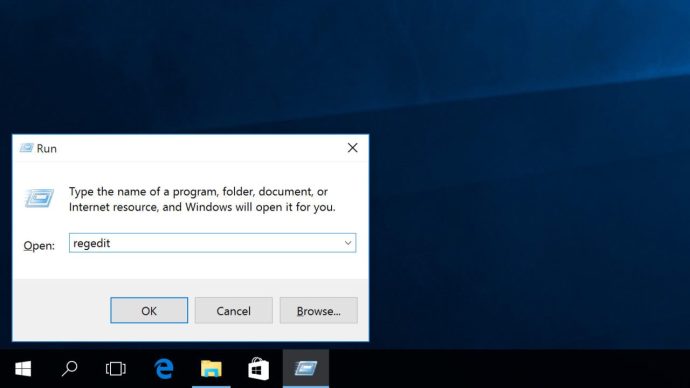
بمجرد أن تكون في Windows محرر التسجيل ، استخدم التسلسل الهرمي للمجلد على اليسار للانتقال إلى الموقع التالي:
HKEY_CLASSES_ROOTCLSID{018D5C66-4533-4307-9B53-224DE2ED1FE6}يتم ترتيب مجلد CLSID بترتيب أبجدي رقمي ، ولكنه ضخم ويحتوي على مئات الإدخالات التي يمكن من خلالها الفرز. العثور على الإدخال الذي نبحث عنه يدويًا ليس أمرًا صعبًا للغاية ، ولكن إذا كنت تواجه مشكلة ، فيمكنك دائمًا التوجه إلى تحرير> البحث في ال Windows في القائمة "التسجيل" ، انسخ المفتاح الأخير والصقه ، ثم اجعل محرر التسجيل يأخذك إلى المسار الصحيح.
Noteومع ذلك ، فإن سلسلة الحروف والأرقام في نهاية المسار ، كما هو مقترح في المجلد الأصل ، CLSID ، والتي في Windows 10 هو معرف فريد عالميًا (GUID) لبرامج وخدمات معينة في Windows.
هذه السلسلة المذكورة أعلاه ، لذلك ، تظهر عدة مرات في جميع أنحاء Windows التسجيل ، ولكن إذا بدأت البحث من أعلى التسلسل الهرمي للسجل ، فيجب أن تكون نتيجة البحث الصحيحة هي الإدخال الأول.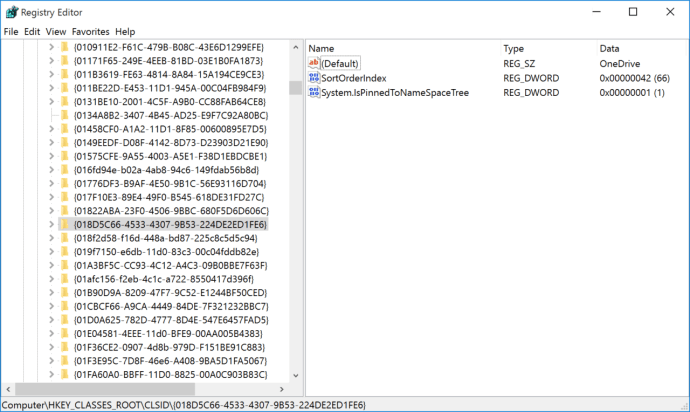
بعد الانتقال إلى الموقع أعلاه ، انظر إلى الجانب الأيمن من النافذة. سترى إدخال DWORD مكتوبًا عليه System.IsPinnedToNameSpaceTree اضبط على قيمة 1 (واحد).
لإزالة OneDrive من ملف Explorer في Windows 10 ، تابع وانقر على DWORD مرتين واضبط قيمته على 0 (صفر).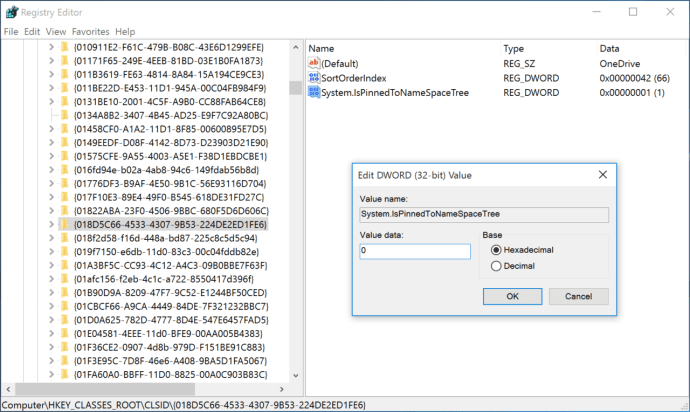
انقر حسنا لحفظ التغييرات وإغلاق محرر التسجيل.
في اختباراتنا ، لم يكن علينا حتى تسجيل الخروج لنرى أن OneDrive قد اختفى الآن من الشريط الجانبي File Explorer. ومع ذلك ، يفيد بعض المستخدمين أن تسجيل الخروج الكامل أو إعادة التشغيل ضروري لرؤية التغيير.
لذلك ، إذا كنت لا تزال تشاهد OneDrive في الشريط الجانبي لـ File Explorer حتى بعد إجراء التغيير الموضح أعلاه ، فحاول إغلاق جميع برامجك (قم بحفظ عملك أولاً!) وأعد تشغيل الكمبيوتر.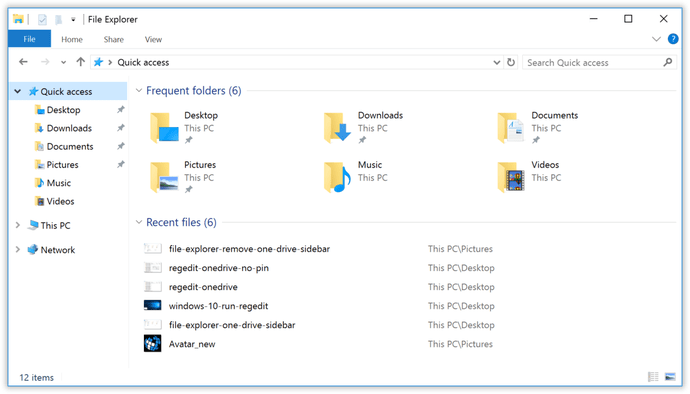
كما ذكرنا في الجزء العلوي من هذه المقالة ، فإن هذه العملية لإزالة OneDrive من File Explorer لا تؤدي إلى تعطيل OneDrive في Windows 10؛ انها مجرد الحصول على الخدمة من طريقك.
يعد الخروج من OneDrive أمرًا بالغ الأهمية إذا كنت أنت أو المستخدمون الذين تديرهم بحاجة إلى التركيز على خدمة تخزين وتزامن أخرى عبر الإنترنت. على سبيل المثال ، إذا كنت تحاول تشجيع مكتبك على الانتقال إلى Dropbox أو Google Drive ، فأنت لا تريد أن يواجههم إغراء حفظ الملفات في OneDrive.
ومع ذلك ، إذا كنت تريد بالفعل استخدام OneDrive ، إما الآن أو في المستقبل ، فستظل الخدمة تعمل بشكل طبيعي ؛ لن يتم تعليقه فقط على الشريط الجانبي لـ File Explorer.
إذا كنت ترغب في إلغاء تثبيت Onedrive تمامًا ، تحقق من البرنامج التعليمي TechJunke: كيفية تعطيل OneDrive وإلغاء تثبيته في Windows 10.
هل قمت بإزالة OneDrive في ملف مستكشف الشريط الجانبي على Windows 10 جهاز كمبيوتر؟ إذا كان الأمر كذلك ، أخبرنا كيف ذهب في التعليقات أدناه!
